Решение наиболее частых проблем с KICS for Networks
Не поступает трафик на точку мониторинга, в чем может быть проблема и как устранить?
1. Проверка состояния точки мониторинга
Программа зарегистрировала событие, описание которого содержит следующий текст: Отсутствует трафик на точке мониторинга. В описании события указана длительность отсутствия трафика, имя точки мониторинга и сетевой интерфейс, на который не поступает трафик. Работоспособность точки мониторинга можно проверить в веб-интерфейсе KICS for Networks в разделе "Параметры → Развертывание". Первым делом, нужно убедиться, что точка мониторинга включена и её статус отображается как "ОК". Также обратите внимание на значение скорости трафика, это значение должно отличаться от нуля.
Также в настройках ОС посмотрите, что сетевой интерфейс правильно настроен. Проверьте настройки IP-адреса, маски подсети и шлюза.
2. Проверка физического подключения
Первым делом нужно убедитесь, что сетевой кабель подключен к соответствующему Ethernet-порту сетевого интерфейса точки мониторинга и проверьте, что сетевой кабель исправен и надежно подключен.
3. Проверка настройки SPAN
При подключении точки мониторинга к сетевому коммутатору промышленной сети, нужно убедитесь, что на коммутаторе правильно настроено зеркалирование трафика (SPAN). Убедитесь, что трафик перенаправляется на порт, к которому подключена точка мониторинга. Для этого посмотрите состояние SPAN-сессии с помощью следующей команды:
#show monitor session <номер сессии>В выводе нужно убедиться, сессия активна (Session Status : Active), и проверить, правильно ли указаны порты или VLAN-ы источника (Source Ports) и порт назначения (Destination Ports).
Для того, чтобы убедиться, что передача трафика реализована корректно, нужно воспользоваться ПО для анализа трафика , например, Wireshark, чтобы записать PCAP-файл. При анализе PCAP-файл вы должны убедиться, что:
- Конфигурации коммутатора выполнены корректно.
- В захваченном трафике должны присутствовать обычные одноадресные пакеты (например, ping или HTTP-запросы). Если вы видите в основном только широковещательные ARP-запросы, это признак неверной настройки SPAN.
- Трафик, проходящий через коммутатор, относится к области мониторинга.
- Присутствуют в трафике ОТ-протоколы.
Если по итогу анализа трафика все условия выполняются корректно, но траффик так и не поступает на точку мониторинга KICS for Networks обратитесь в службу технической поддержки через Kaspersky CompanyAccount.
После включения точки мониторинга она переходит в состояние Ошибка?
В списке уведомлений о проблемах в работе программы появляется сообщение о нарушении работы из-за обнаруженных проблем на точке мониторинга.
Как правило, состояние Ошибка на точке мониторинга может быть связана прежде всего с неподдерживаемым операционным состоянием (operational state), в котором находится сетевой интерфейс. Чтобы точка мониторинга корректно функционировала сетевой интерфейс должен находиться в операционном состоянии UP. Если сетевой интерфейс находится, например, в состоянии UNKNOWN, то данное состояние переводят точку мониторинга в состояние Ошибка из-за возможных проблем при получении или обработке сетевых пакетов.
Проверить состояние сетевого интерфейса можно с помощью команд ip link. На проблемном сетевом интерфейсе наиболее вероятны следующие операционные состояния:
- DOWN. В этом случае вы можете перевести интерфейс в операционное состояние UP с помощью команды:
sudo ip link set <имя интерфейса> up - UNKNOWN. Такое операционное состояние может быть связано с неправильным добавлением интерфейса. Например, в состоянии UNKNOWN могут работать сетевые интерфейсы, добавляемые по умолчанию на виртуальной машине VMware. В этом случае рекомендуется заново добавить (создать) сетевой интерфейс с правильными параметрами, используя соответствующие средства для работы с сетевыми интерфейсами.
После того, как мы перевели сетевой интерфейс в состояние UP, нужно перейти в раздел разделе "Параметры → Развертывание" и посмотреть состояние точки мониторинга.
На предприятии планируются профилактических и пусконаладочных работ на АСУ ТП, как не допустить большого числа важных и критических событий?
Перед проведение профилактических и пусконаладочных работ нужно выбрать один из следующих вариантов решения проблемы:
- Оставить включенными все точки мониторинга на Сервере и на сенсорах программы. В этом случае при просмотре сведений о событиях и взаимодействиях устройств учитывайте время и перечень проводимых профилактических и пусконаладочных работ.
- Выключить точки мониторинга, на которые поступает трафик из сегментов промышленной сети, где проводятся профилактические и пусконаладочные работы. Например, если работы проводятся в одном цехе, вы можете выключить точку мониторинга, на которую поступает трафик из этого цеха, и оставить включенными все остальные точки мониторинга.
- Выключить все точки мониторинга на всех узлах с установленными компонентами программы. Вы можете выбрать этот вариант, если профилактические и пусконаладочные работы проводятся во всей промышленной сети.
Если вы выбрали вариант выключить точки мониторинга, сразу же после окончания работ не забудьте их включить.
Обратите внимание, что злоумышленники могут попытаться получить несанкционированный доступ к сети именно в период профилактических и пусконаладочных работ на АСУ ТП. Для принятия решения о выключении точек мониторинга руководствуйтесь регламентами и процедурами для обеспечения безопасности, принятыми на вашем предприятии.
В случае, если изменились в процессе работ состав или параметры сетевого оборудования промышленной сети (например, MAC-адреса или IP-адреса), внесите соответствующие изменения для контроля процесса, контроля взаимодействий и контроля активов.
Что делать, если на жестком диске сервера, на котором установлен Сервер или сенсор KICS for Networks, закончилось свободное пространство?
Прежде всего нужно убедиться, что сервер удовлетворяет аппаратным и программным требованиям. Для корректной работы KICS for Networks нужно:
- Освободить на жестком диске компьютера достаточный объем пространства, соответствующий минимальным требованиям к объему свободного пространства, а именно: на сервере объем свободного пространства на жестком диске: 750 ГБ и дополнительно по 250 ГБ для каждой точки мониторинга на этом компьютере. На сенсоре - объем свободного пространства на жестком диске: 50 ГБ и по 250 ГБ для каждой точки мониторинга на этом компьютере.
- Перезапустить сервисы, обеспечивающие работу компонентов KICS for Networks (При перезагрузке компьютера, который выполняет функции Сервера или сенсора, происходит автоматический запуск компонентов KICS for Networks).
Как при подключении к веб-интерфейсу KICS for Networks убрать вывод предупреждения о сертификате безопасности ли устанавливаемое соединение не является доверенным?
Данное предупреждение о сертификате безопасности возникает в следствии того, что на веб-сервере используется самоподписанный сертификат. Для того, чтобы получить и использовать доверенный сертификат нужно обратиться к системному администратору вашей организации. Следующим шагом будет добавление для веб-сервера доверенного сертификата, для этого нужно перейти в раздел Параметры → Серверы подключений.
Что делать, если в SPAN траффик, передаваемый в KICS for Networks попадает информация, не относящаяся к области мониторинга?
Если SPAN-трафик организован через порты, то первым делом нужно посмотреть куда идут физически порты и убедиться в корректности подключения. Если SPAN-трафик организован через VLAN, то нужно посмотреть какие порты подключены к VLAN корпоративного сегмента и какие порты подключены к VLAN промышленного сегмента.
Далее нужно проверить конфигурацию текущих настроек коммутатора с помощью следующей команды:
#show monitor session allВ выводе убедитесь, что в списке исходных портов или VLAN нет лишних.
В некоторых коммутаторах можно настроить фильтрацию по VLAN. Например, вам нужно мониторить трафик только в определенной VLAN, не зеркалируя весь транк. Для этого, например, на коммутаторах cisco есть команда:
#filter vlan [номер_VLAN]Для того, чтобы убедиться, что передача трафика реализована корректно, воспользуйтесь ПО для анализа трафика , например, Wireshark, чтобы записать PCAP-файл. При анализе PCAP-файл вы должны убедиться, что:
- Конфигурации коммутатора выполнены корректно.
- Трафик, проходящий через коммутатор, относится к области мониторинга.
- Присутствуют в трафике ОТ-протоколы, используемые в области мониторинга..
Для этого скачиваем ПО Wireshark и устанавливаем его. После чего проделываем следующие шаги:
1. Запустите программу и нажмите  .
.
2. Выберите один или несколько сетевых интерфейсов, с которых нужно собрать логи, и нажмите Старт. Чтобы выбрать несколько сетевых интерфейсов, зажмите Ctrl на клавиатуре и последовательно выбирайте необходимые интерфейсы из списка, нажимая на них левой клавишей мыши.
При выборе сетевого интерфейса ориентируйтесь на график активности, либо предварительно выполните команду ipconfig /all и посмотрите, какому интерфейсу соответствует основной IP-адрес компьютера.
4. Воспроизведите проблему.
5. Нажмите  .
.
6. Нажите Файл → Сохранить как и сохраните логи в формате по умолчанию. Далее проанализируйте логи самостоятельно, либо обратитесь в службу технической поддержки через Kaspersky CompanyAccount.
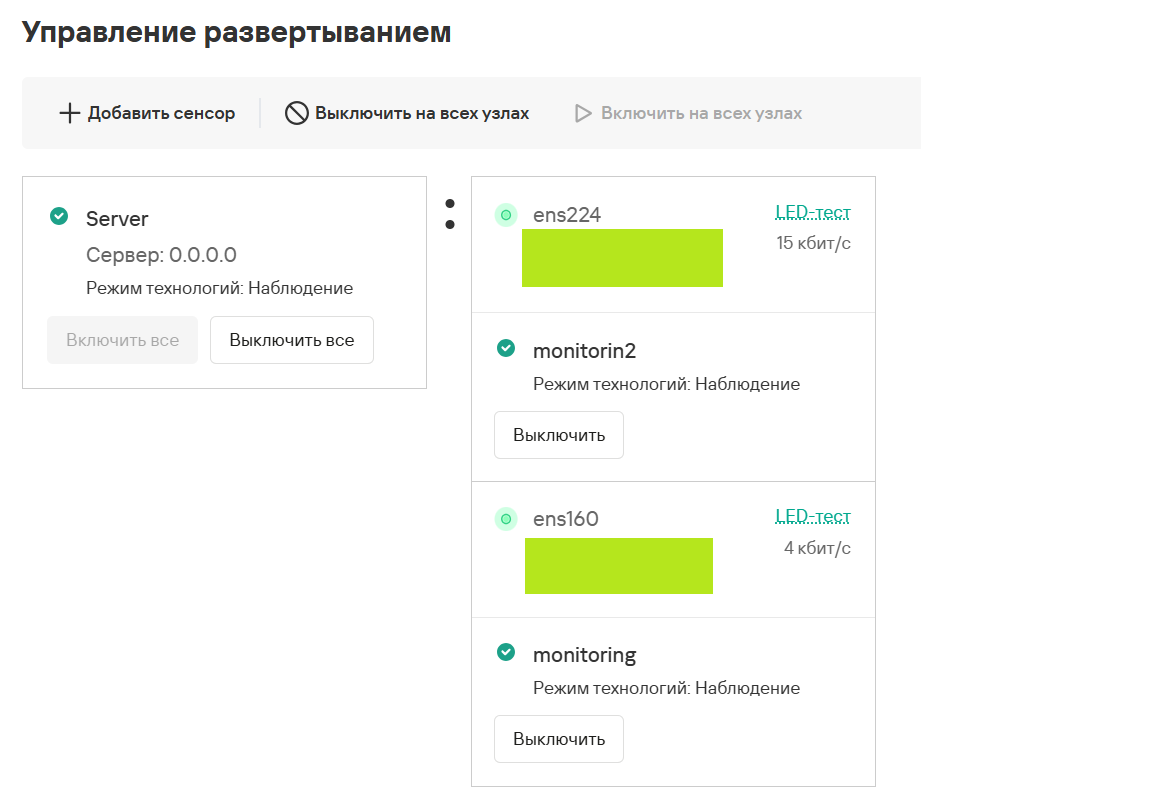
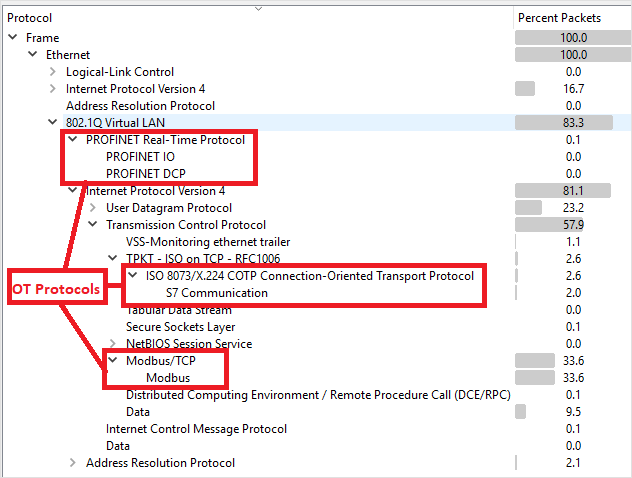
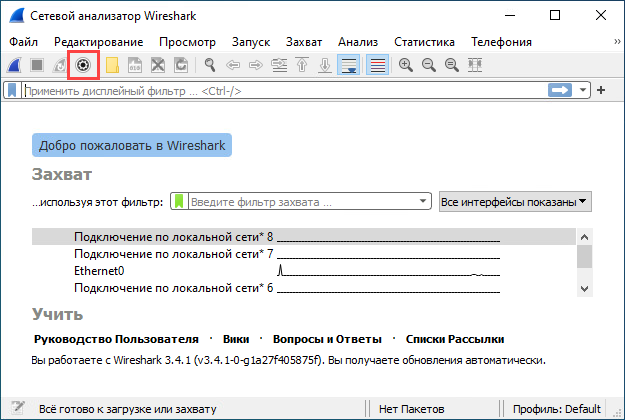
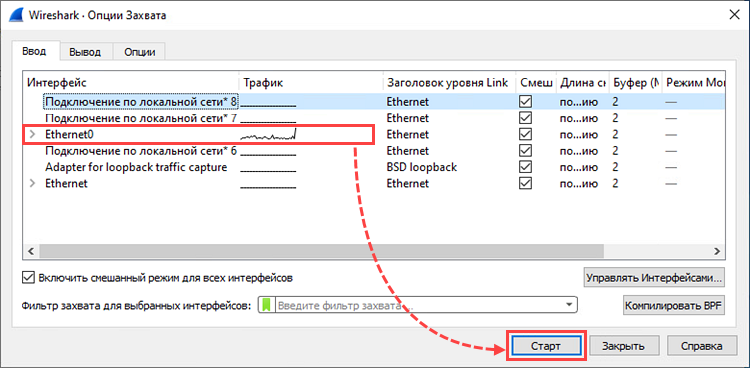
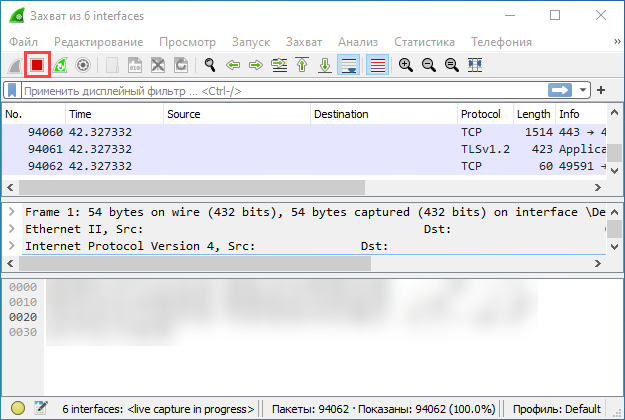
No comments to display
No comments to display